Jak dodać zestawy danych do istniejącego udziału w usłudze Azure Data Share
W tym artykule wyjaśniono, jak dodać zestawy danych do istniejącego udziału danych przy użyciu usługi Azure Data Share. Dzięki temu można udostępniać więcej danych tym samym adresatom bez konieczności tworzenia nowego udziału.
Aby uzyskać informacje na temat dodawania zestawów danych podczas tworzenia udziału, zobacz samouczek Udostępnianie danych .
Przechodzenie do wysłanego udziału danych
W usłudze Azure Data Share przejdź do wysłanego udziału i wybierz kartę Zestawy danych. Wybierz przycisk + Dodaj zestawy danych, aby dodać więcej zestawów danych.
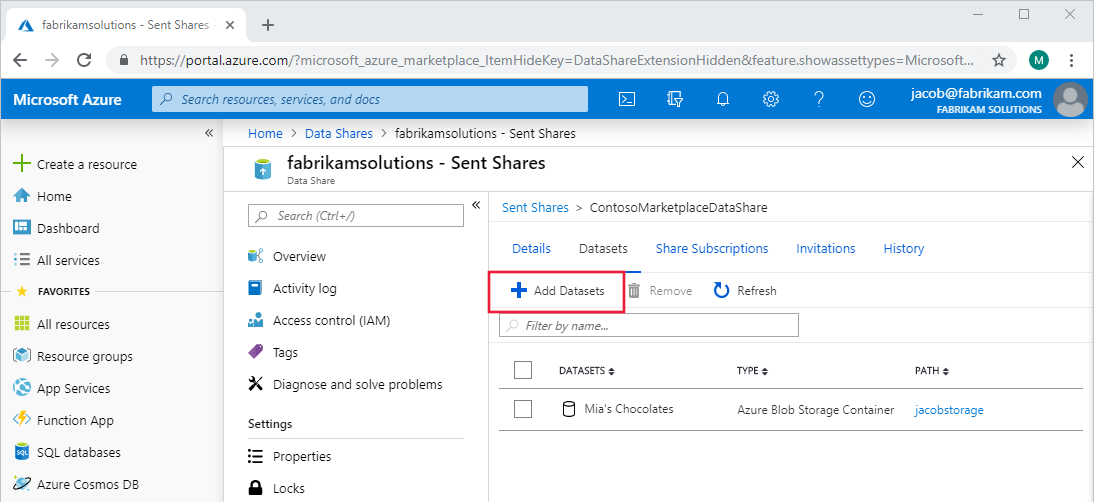
W panelu po prawej stronie wybierz typ zestawu danych, który chcesz dodać, a następnie wybierz pozycję Dalej. Wybierz subskrypcję i grupę zasobów danych, które chcesz dodać. Za pomocą strzałek listy rozwijanej znajdź, a następnie zaznacz pole wyboru obok danych, które chcesz dodać.
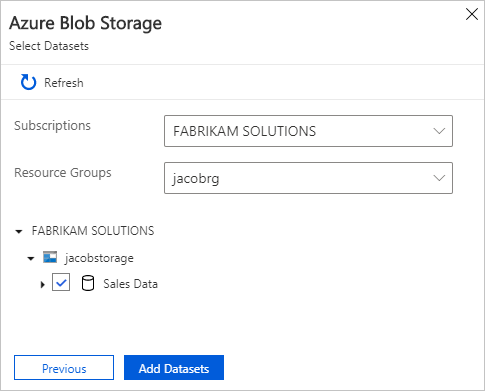
Po wybraniu pozycji Dodaj zestawy danych zestawy danych zostaną dodane do udziału.
Uwaga
Aby użytkownicy mogli zobaczyć nowe zestawy danych, należy wyzwolić migawkę. Jeśli skonfigurowano ustawienia migawek, użytkownicy zobaczą nowe zestawy danych po zakończeniu następnego zaplanowanego tworzenia migawki.
Bez skonfigurowanych ustawień migawki użytkownik musi ręcznie wyzwolić pełną lub przyrostową kopię danych, aby otrzymywać aktualizacje. Aby uzyskać więcej informacji na temat migawek, zobacz Migawki.
Powiązana zawartość
Dowiedz się więcej o dodawaniu adresatów do istniejącego udziału danych.